清除夾紙
若本機器內部夾紙,觸控面板顯示螢幕上會出現如下所示的螢幕。使用此螢幕可以立即定位並清除夾紙。
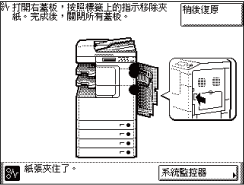
|
警告
|
|
本機器內部有一些高壓區域。移除夾紙或檢查本機器內部時,請勿使項鏈、手鐲或其他金屬物接觸到本機器內部,否則可能導致燒傷或觸電事故。
|
|
小心
|
|
移除夾住的原稿或紙張時,請小心勿被原稿或紙張邊緣割傷手部。
移除機器內的夾紙時,請小心勿割破手或被本機器內部部件弄傷。若無法移除夾紙,請與當地的授權Canon經銷商聯絡。
移除機器內的夾紙時,請小心勿使夾紙上的碳粉沾到手部或衣物,否則會弄髒您的手部或衣物。若不慎弄髒,請立即用冷水清洗。用溫水清洗可能會使碳粉固著,使碳粉汙漬變得更難以清除。
移除機內的夾紙時,動作要輕緩,以免紙上的碳粉散落,進入眼睛或口中。若碳粉進入眼睛或口中,請立即用冷水清洗,然後立即就醫。
本機器內的定影單元及其周圍部件在使用過程中會變熱。移除夾紙或檢查本機器內部時,請勿觸摸定影單元及其周圍部件,否則可能導致燒傷或觸電事故。
清除所有夾紙後,請立即將手從本機器中拿出。即使本機器沒有運行,但若本機器突然開始列印,您的手、頭髮或衣服也可能會被送紙滾軸夾住,從而可能導致人身傷害或損壞。
|
|
須知
|
|
清除所有夾紙後,確保將所有手柄和蓋板恢復原位。一旦取出所有夾紙後,即可恢復列印。
|
|
注意
|
|
清除所有夾紙後,本機器會自動重新計算要影印或列印的份數。即使進行多套列印,也不必重新輸入影印或列印份數。
|
定位夾紙
本機器內部夾紙時,本機器偵測夾紙並顯示夾紙位置。夾紙的大致位置用點在本機器的影像上表示出來。在觸控面板顯示螢幕上檢查所有夾紙位置,有關如何取出夾紙的說明,請參閱以下相應頁面。
|
須知
|
|
請勿在清除所有夾紙之前關閉本機器。若本機器內部殘留夾紙時關閉本機器,則在重新開啟本機器後,本機器可能不會偵測夾紙。
|
|
注意
|
|
在指示的區域內並不一定能找到夾紙。在這種情況下,請檢查其他位置,然後關閉所有開啟的蓋板。
|
|
安裝了選購的「裝訂分頁機-B1」和「附加裝訂分頁機紙盤-B1」的本機器︰
|
安裝了選購的「內置式雙向紙盤-G1」的本機器︰
|
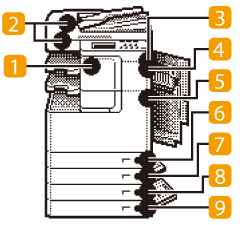 |
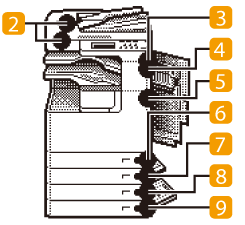 |
|
編號
|
夾紙位置
|
相應頁
|
|
1
|
裝訂分頁機
|
|
|
2
|
送稿機
|
|
|
3
|
紙張輸出單元
|
|
|
4
|
定影單元(上側)
|
|
|
5
|
定影單元(下側)
右蓋板內部
手送紙盤
|
|
|
6
|
紙匣1
|
|
|
7
|
紙匣2
|
|
|
8
|
紙匣3
|
|
|
9
|
紙匣4
|
定影單元
若定影單元內發生夾紙,請按如下介紹移除夾紙。
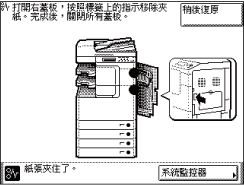
|
小心
|
|
定影單元及其周圍部件易產生高溫。移除夾紙時,請勿接觸此區域中除夾紙或上蓋板外的任何部件。
|
1
按主機右蓋板上的按鈕,並開啟右蓋板。
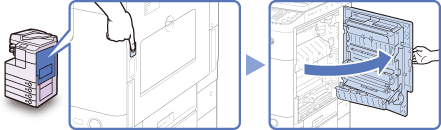
2
移除從定影單元的下部伸出的所有夾紙。
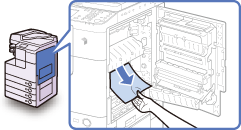
3
使用定影單元的把手下拉該單元的上蓋板,然後取出所有夾紙。
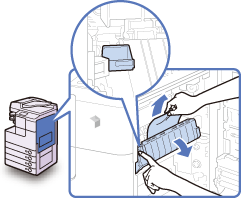
|
小心
|
|
定影單元及其周圍部件易產生高溫。移除夾紙時,請勿接觸此區域中除夾紙或上蓋板外的任何部件。
|
4
將手放置在位於主機右蓋板上的手形標記( )處,然後輕輕關閉右蓋板直到發出「喀噠」聲。
)處,然後輕輕關閉右蓋板直到發出「喀噠」聲。
 )處,然後輕輕關閉右蓋板直到發出「喀噠」聲。
)處,然後輕輕關閉右蓋板直到發出「喀噠」聲。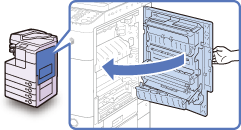
|
小心
|
|
關閉蓋板時,請小心勿夾住手指,否則可能導致人身傷害。
|
|
須知
|
|
清除所有夾紙後,確保將所有手柄和蓋板恢復原位。一旦取出所有夾紙後,即可恢復列印。
|
右蓋板內部
若本機器的右蓋板內發生夾紙,請按如下介紹移除夾紙。
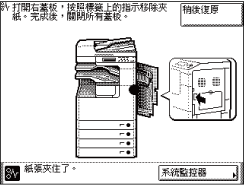
1
按主機右蓋板上的按鈕,並開啟右蓋板。
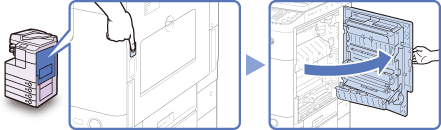
2
移除所有夾紙。
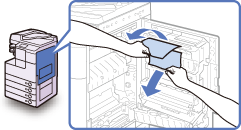
3
移除所有夾紙。
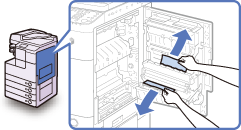
4
將手放置在位於主機右蓋板上的手形標記( )處,然後輕輕關閉右蓋板直到發出「喀噠」聲。
)處,然後輕輕關閉右蓋板直到發出「喀噠」聲。
 )處,然後輕輕關閉右蓋板直到發出「喀噠」聲。
)處,然後輕輕關閉右蓋板直到發出「喀噠」聲。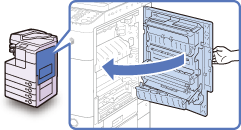
|
小心
|
|
關閉蓋板時,請小心勿夾住手指,否則可能導致人身傷害。
|
|
須知
|
|
清除所有夾紙後,確保將所有手柄和蓋板恢復原位。一旦取出所有夾紙後,即可恢復列印。
|
手送紙盤
若手送紙盤內發生夾紙,請按照以下步驟移除夾紙。
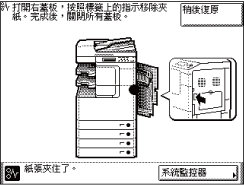
1
從手送紙盤中移除所有未夾住的紙張。
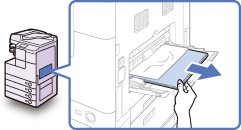
2
移除所有夾紙。
請勿嘗試強行拉出夾紙。否則可能損壞本機器。若發現難以拉出夾紙,請從內部將其移除。(右蓋板內部)

|
須知
|
|
清除所有夾紙後,確保將所有手柄和蓋板恢復原位。一旦取出所有夾紙後,即可恢復列印。
|
紙匣1和紙匣2
若「紙匣1」和「紙匣2」內發生夾紙,請按如下介紹移除夾紙。
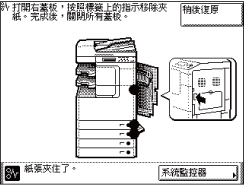
|
須知
|
|
本節介紹的步驟假定本機器安裝了4個紙匣。根據本機器的組態,可用紙匣的數量可能會有所不同。
|
1
按主機右蓋板上的按鈕,並開啟右蓋板。
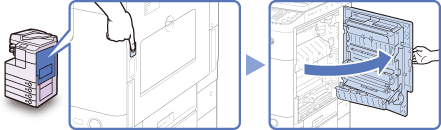
2
移除所有夾紙。
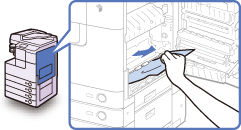
3
開啟紙匣的右蓋板,並移除所有夾紙。
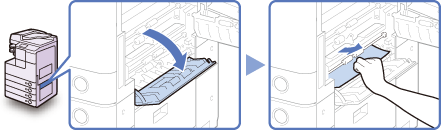
4
按「紙匣1」上的按鈕,向外拉出紙匣,直到停止。
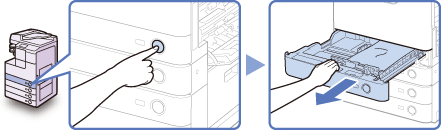
5
移除所有夾紙。
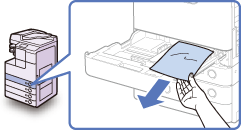
6
將紙匣輕輕推回本機器,直到其到位發出喀噠聲。
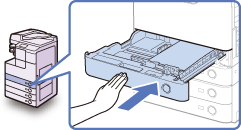
|
小心
|
|
將紙匣恢復原位時,請小心勿夾住手指,否則可能導致人身傷害。
|
7
按「紙匣2」上的按鈕,向外拉出紙匣,直到停止。
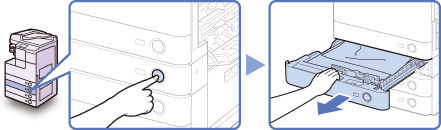
8
移除所有夾紙。
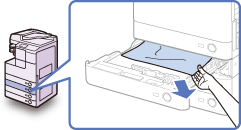
9
將紙匣輕輕推回本機器,直到其到位發出喀噠聲。
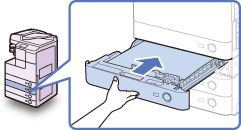
|
小心
|
|
將紙匣恢復原位時,請小心勿夾住手指,否則可能導致人身傷害。
|
10
關閉紙匣的右蓋板。
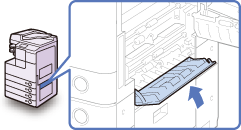
|
小心
|
|
關閉蓋板時,請小心勿夾住手指,否則可能導致人身傷害。
|
11
將手放置在位於主機右蓋板上的手形標記( )處,然後輕輕關閉右蓋板直到發出「喀噠」聲。
)處,然後輕輕關閉右蓋板直到發出「喀噠」聲。
 )處,然後輕輕關閉右蓋板直到發出「喀噠」聲。
)處,然後輕輕關閉右蓋板直到發出「喀噠」聲。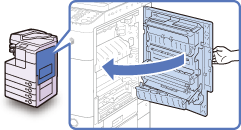
|
小心
|
|
關閉蓋板時,請小心勿夾住手指,否則可能導致人身傷害。
|
|
須知
|
|
清除所有夾紙後,確保將所有手柄和蓋板恢復原位。一旦取出所有夾紙後,即可恢復列印。
|
紙匣3和紙匣4
若「紙匣3」或「紙匣4」內發生夾紙,請按如下介紹移除夾紙。
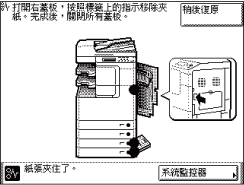
|
須知
|
|
本節介紹的步驟假定本機器安裝了4個紙匣。根據本機器的組態,可用紙匣的數量可能會有所不同。
|
1
按主機右蓋板上的按鈕,並開啟右蓋板。
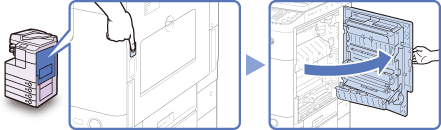
2
開啟雙層紙匣的右蓋板,然後取出所有夾紙。
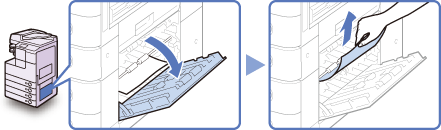
3
按「紙匣3」或「紙匣4」上的按鈕,向外拉出紙匣,直到停止。
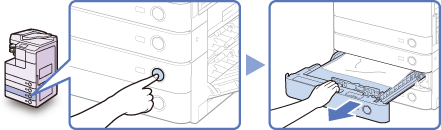
4
移除所有夾紙。
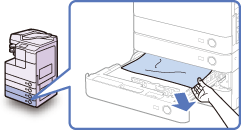
5
將紙匣輕輕推回本機器,直到其到位發出喀噠聲。
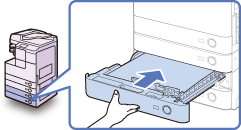
|
小心
|
|
將紙匣恢復原位時,請小心勿夾住手指,否則可能導致人身傷害。
|
6
關閉雙層紙匣的右蓋板。
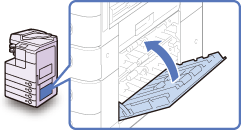
|
小心
|
|
關閉蓋板時,請小心勿夾住手指,否則可能導致人身傷害。
|
7
將手放置在位於主機右蓋板上的手形標記( )處,然後輕輕關閉右蓋板直到發出「喀噠」聲。
)處,然後輕輕關閉右蓋板直到發出「喀噠」聲。
 )處,然後輕輕關閉右蓋板直到發出「喀噠」聲。
)處,然後輕輕關閉右蓋板直到發出「喀噠」聲。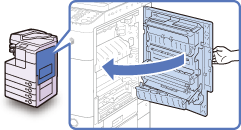
|
小心
|
|
關閉蓋板時,請小心勿夾住手指,否則可能導致人身傷害。
|
|
須知
|
|
清除所有夾紙後,確保將所有手柄和蓋板恢復原位。一旦取出所有夾紙後,即可恢復列印。
|
送稿機
若送稿機內發生夾紙,請按如下介紹移除夾紙。
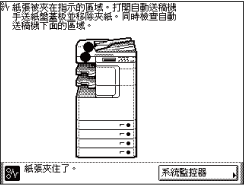
|
須知
|
|
「送稿機(雙面自動送稿機-AB1)」是imageRUNNER 2525W/2520W的選購件。
|
1
開啟送稿機蓋板。

2
握住內部蓋板前面的把手將其開啟。
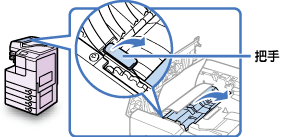
3
轉動輸送盤,移除所有夾住的原稿。
請勿強行拉動原稿,否則可能將其撕裂。
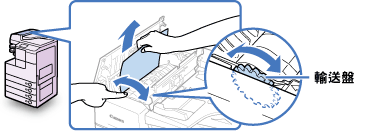
4
關閉內部蓋板,然後關閉送稿機蓋板。
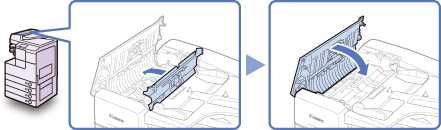
|
小心
|
|
關閉蓋板時,請小心勿夾住手指,否則可能導致人身傷害。
|
5
抬起送稿機並檢查其內部是否殘留了任何夾紙。
若發現送稿機內殘留了任何夾紙,請從步驟1開始重複執行各步驟。請勿強行拉動原稿,否則可能將其撕裂。
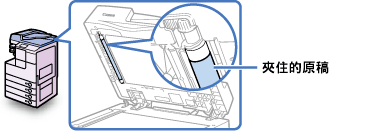
6
關閉送稿機。
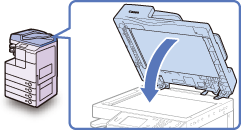
|
小心
|
|
關閉送稿機時,請小心勿夾住手指,否則可能導致人身傷害。
請注意,關閉送稿機時從原稿台玻璃發出的光會非常亮。
|
|
須知
|
|
清除所有夾紙後,確保將所有手柄和蓋板恢復原位。一旦取出所有夾紙後,即可恢復列印。
|
紙張輸出單元
若紙張輸出單元內發生夾紙,請按如下介紹移除夾紙。
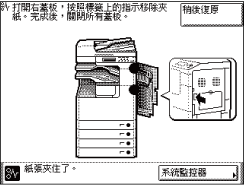
1
移除從輸出紙盤伸出的所有夾紙。
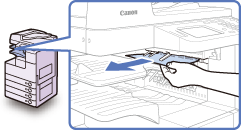
|
須知
|
|
請勿嘗試強行拉出夾紙。否則可能損壞本機器。
|
2
按主機右蓋板上的按鈕,並開啟右蓋板。
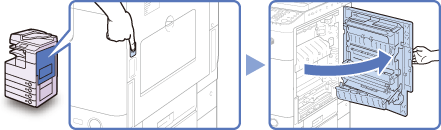
3
移除所有夾紙。
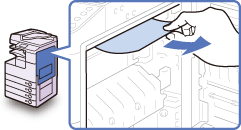
4
將手放置在位於主機右蓋板上的手形標記( )處,然後輕輕關閉右蓋板直到發出「喀噠」聲。
)處,然後輕輕關閉右蓋板直到發出「喀噠」聲。
 )處,然後輕輕關閉右蓋板直到發出「喀噠」聲。
)處,然後輕輕關閉右蓋板直到發出「喀噠」聲。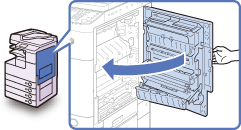
|
小心
|
|
關閉蓋板時,請小心勿夾住手指,否則可能導致人身傷害。
|
|
須知
|
|
清除所有夾紙後,確保將所有手柄和蓋板恢復原位。一旦取出所有夾紙後,即可恢復列印。
|
裝訂分頁機-B1(選購)
若選購的裝訂分頁機內發生夾紙,請按如下介紹移除夾紙。
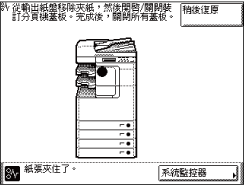
1
移除從輸出紙盤伸出的所有夾紙。
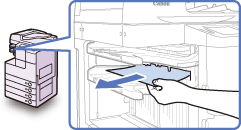
|
須知
|
|
請勿嘗試強行拉出夾紙。否則可能損壞本機器。
|
2
開啟裝訂分頁機的前蓋板,然後將其關閉。
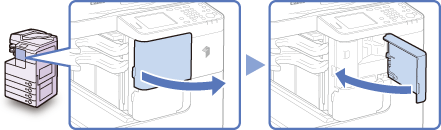
|
小心
|
|
關閉蓋板時,請小心勿夾住手指,否則可能導致人身傷害。
|
3
按主機右蓋板上的按鈕,並開啟右蓋板。
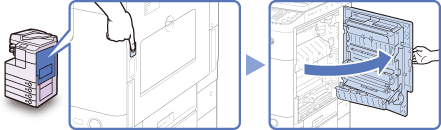
4
拉出紙張輸出單元。
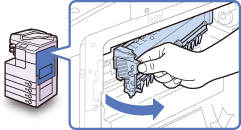
5
移除所有夾紙。
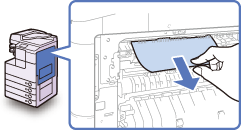
若夾紙處於內部過遠的位置,請按住內部導板並移除夾紙。
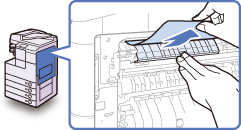
6
將紙張輸出單元恢復原位。
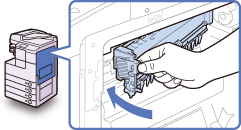
7
將手放置在位於主機右蓋板上的手形標記( )處,然後輕輕關閉右蓋板直到發出「喀噠」聲。
)處,然後輕輕關閉右蓋板直到發出「喀噠」聲。
 )處,然後輕輕關閉右蓋板直到發出「喀噠」聲。
)處,然後輕輕關閉右蓋板直到發出「喀噠」聲。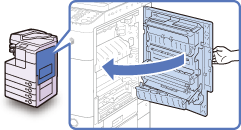
|
小心
|
|
關閉蓋板時,請小心勿夾住手指,否則可能導致人身傷害。
|
|
須知
|
|
清除所有夾紙後,確保將所有手柄和蓋板恢復原位。一旦取出所有夾紙後,即可恢復列印。
|